
时间:2020-10-13 06:42:27 来源:www.win10xitong.com 作者:win10
可能由于病毒或者木马程序,有一位用户今天来告诉小编说win10局域网找不到网络路径的情况和,如果你的电脑技术不够强,那可能这个win10局域网找不到网络路径的问题就不知所措了。别着急,我们自己就可以处理掉win10局域网找不到网络路径的问题,直接用下面这个步骤:1、2、除了在控制面板中进入Windows凭据管理外,我也可以通过映射网络驱动器来进行账户和密码访问共享就简简单单的解决了。然后我们就好好的学习以下win10局域网找不到网络路径的具体操作措施。
2、除了在控制面板中进入Windows凭据管理外,我也可以通过映射网络驱动器来进行账户和密码访问共享。
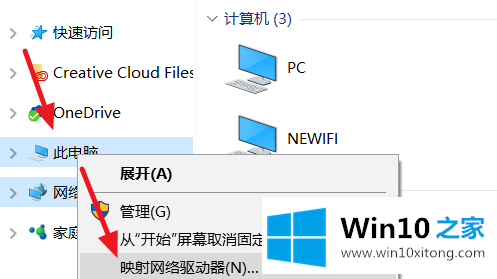
3、按照格式输入要访问的共享电脑名或IP地址,然后勾选使用其他凭据连接
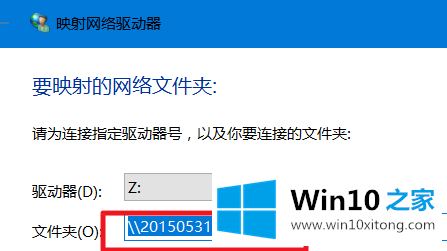

4、显示正在连接,等待弹出输入帐户和密码的窗口
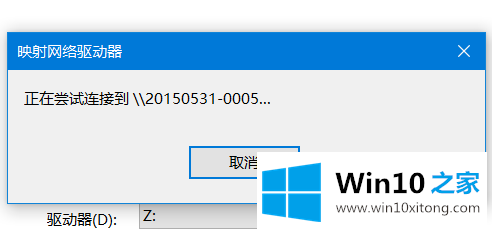
5、输入被共享电脑的帐户和密码,注意此账户要有共享文件夹的权限。

6、同样使用的共享电脑的IP地址也可以的,若出现反复输入密码都无法登录,老是提示用户或密码不正确(其实密码无错误)可参考下面的经验链接地址解决。
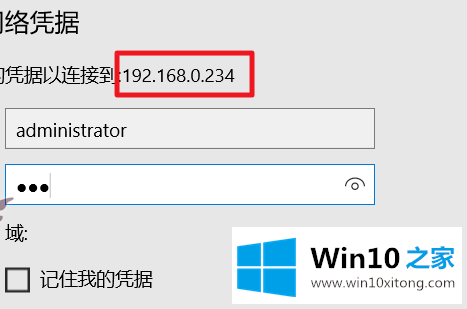
7、另外若被访问电脑的是WindowsXP系统共享的文件,则注意组策略访问设置将仅来宾设置为经典。
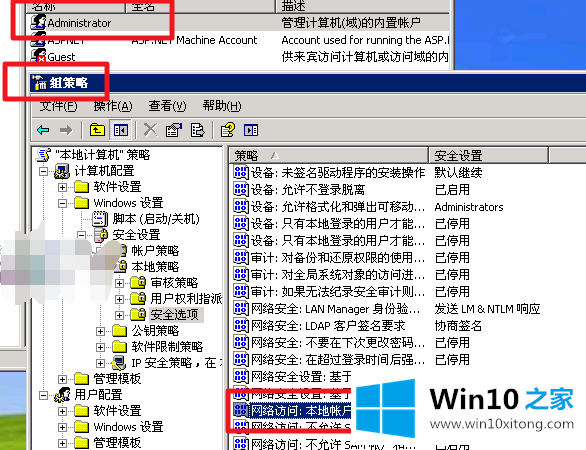
8、并且将的文件夹工具选项中简单共享前面的勾去掉。
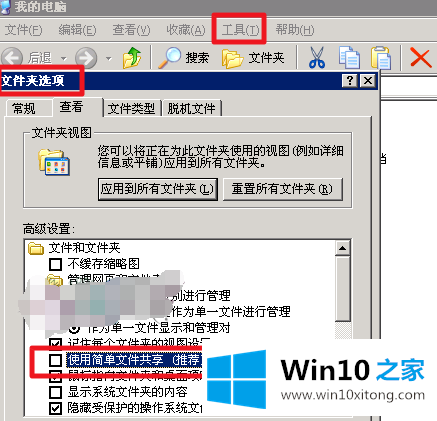
9、若有其他Windows版本的电脑可以先测试是不是共享成功。再在Windows10电脑中测试访问共享。
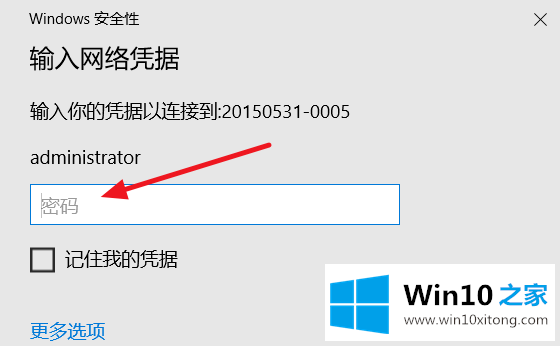
今天的这篇教程就是详细的讲了win10局域网找不到网络路径的具体操作措施,希望这篇文章对大家有所帮助,多谢支持。